Win10系统无法关闭飞行模式怎么办
2018-12-15
Win10中有一个独特的飞行模式等你体验,那么Win10系统无法关闭飞行模式怎么办?为此系统屋为你带来一个详细的Win10系统无法关闭飞行模式解决方法,从而轻松解决无法关闭飞行模式的问题,可以说有需求的朋友可以进行阅读,从而享受更好的系统玩法!
Win10系统无法关闭飞行模式解决方法
1.在Cortana搜索栏输入msconfig后,按回车键启动“系统配置”。
2.切换到“服务”选项卡,首先勾选“隐藏所有Microsoft服务”,然后点击“全部禁用”按钮,再点击“应用”。如下图所示
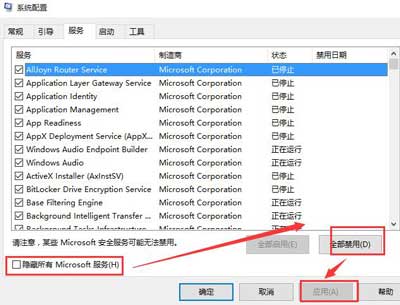
3.然后切换到“启动”选项,选择“打开任务管理器”。如下图所示
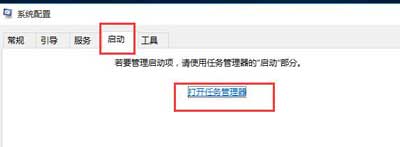
4.在任务管理器中切换到“启动”选项卡,把所有第三方启动项全部禁用。如下图所示
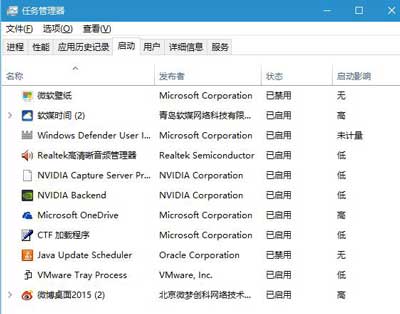
5.重启电脑,大家会发现就可以关闭win10飞行模式了,此时用户可以逐个恢复使用第三方启动和服务项。
以上就是小编为大家整理的Win10系统无法关闭飞行模式怎么办_Win10系统无法关闭飞行模式解决方法,想了解更多系统使用相关内容,可以对系统屋进行关注!
最新教程
-
驱动人生怎么关闭客户端最新版本检测更新:2024-11-16
-
驱动人生怎么设置驱动安装完成后自动删除安装包更新:2024-11-15
-
win10允许应用在后台运行怎么打开更新:2024-11-14
-
win10此设备的用户通知访问权限怎么开启更新:2024-11-13
-
win10此设备的应用诊断信息访问权限怎么打开更新:2024-11-12





